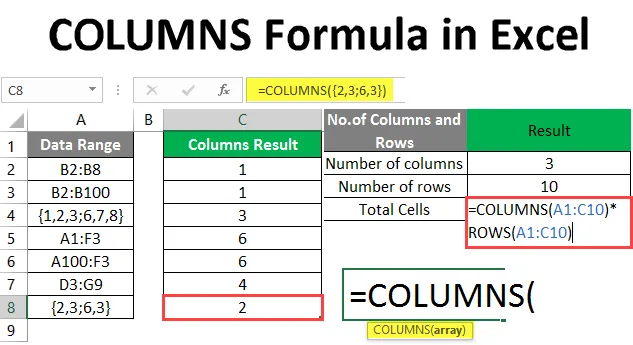
Veerud valem Excelis (sisukord)
- Sissejuhatus VEENE Vormelisse
- Kuidas kasutada veergu VEERMID Excelis?
Sissejuhatus VEENE Vormelisse
Veergude valemi abil saab teada saadavas massiivis saadaolevate veergude arvu või sisendmassiivi viite. See on sisseehitatud funktsioon, mis kuulub funktsiooni Otsing ja viide alla. See on kasulik massiivis veergude arvu otsimisel.
Oletame näiteks, et seal on massiiv “B2: F7”, siis funktsioonis VEERAD (= VEERUD (B2: F7)) tagastatakse 5. See tähendab, et vahemikus B2 kuni F7 on 5 veergu.
Süntaks
Veerud () - see tagastab antud sisendis saadaolevate veergude koguarvu. On ainult üks argument - massiiv.
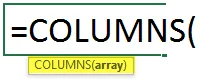
Argument funktsioonis VEERAD:
- massiiv: see on kohustuslik parameeter, mille jaoks kasutaja soovib loendada lahtrite vahemikus olevate veergude arvu.
Kuidas kasutada veergu VEERMID Excelis?
Veerud Vormel Excelis on väga lihtne ja hõlbus. Mõistame, kuidas kasutada veergu VEERUD Excelis koos mõne näitega.
Selle veeru Vormid -Excel- malli saate alla laadida siit - VEERUD -Formula -Excel- mallNäide # 1- Kuidas kasutada veergu Funktsiooni Excelis
Lehe1 tabelis on esitatud mõned andmed, nii et kasutaja soovib loendada, mitu veergude arvu tabelis on.
Vaatame, kuidas funktsioon VEERAD seda probleemi lahendada saab.
Avage MS Excel, minge lehele1, kus kasutaja soovib teada saada tabeli veergude arvu.
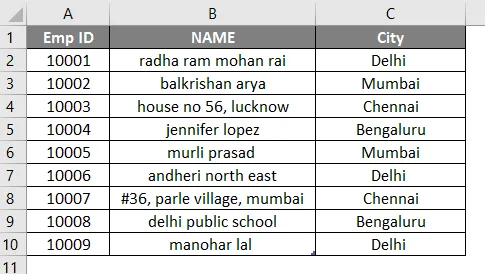
Looge veergude tulemuste jaoks üks päis, et kuvada funktsiooni tulemusi veerus D.
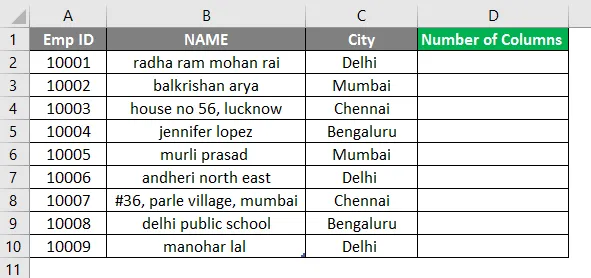
Klõpsake lahtril D2 ja rakendage veerud VEERUD.
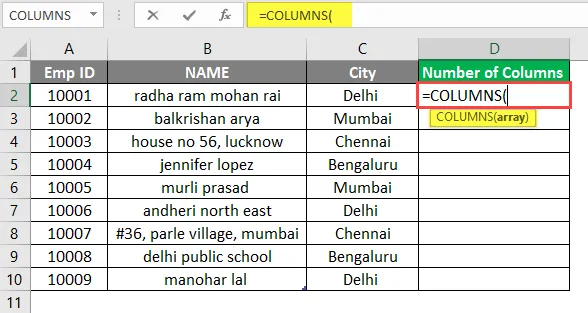
Nüüd küsib ta massiivi, mis tabeli vahemikus tähendab lahtrite koguarvu.
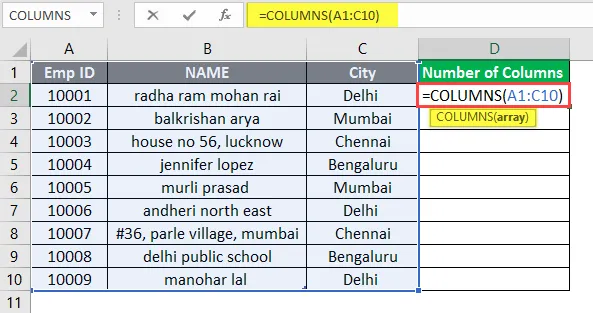
Vajutage sisestusklahvi.
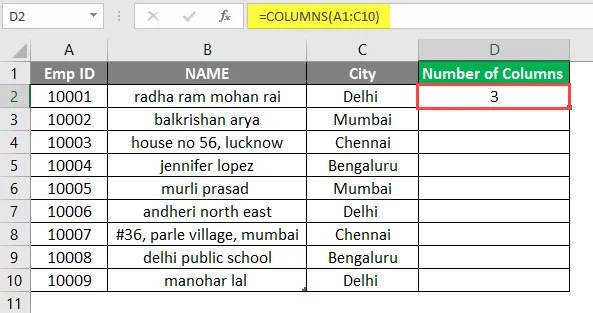
Nüüd ühendage lahtrid D2-st D10-ni.
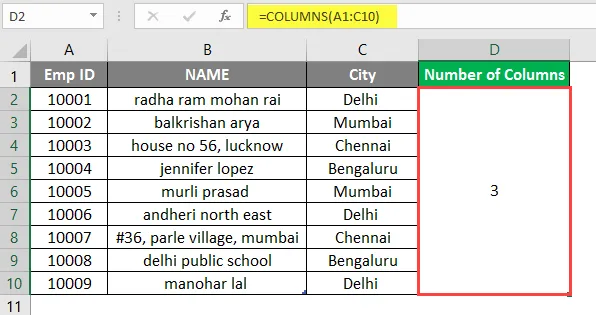
Näite 1 kokkuvõte:
Kuna kasutaja soovib teada saada tabeli veergude arvu. Funktsiooni tulemus on saadaval veerus D, mis saabub numbriga 3, mis tähendab, et vahemikus A1 kuni C10 on kokku 3 arvu veergu.
Näide # 2 - Massiivi erinevad tüübid ja viited
Lehe2 tabelis on esitatud mõni andmevahemik, nii et kasutaja soovib loendada, mitu veergude arvu andmevahemikus on.
Vaatame, kuidas funktsioon VEERAD seda probleemi lahendada saab.
Avage MS Excel, minge lehele2, kus kasutaja soovib teada saada vahemiku veergude arvu.
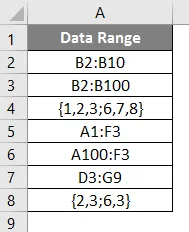
Looge veergude tulemuste jaoks üks päis, et näidata C veerus funktsiooni tulemusi.
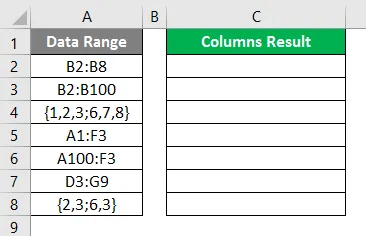
Klõpsake lahtril C2 ja rakendage veerud VEERUD.
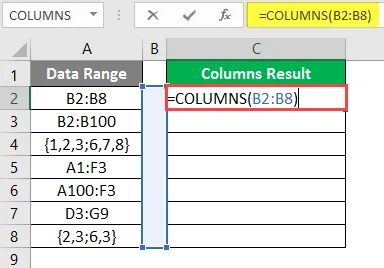
Tulemus on näidatud allpool pärast ülaltoodud valemi kasutamist.
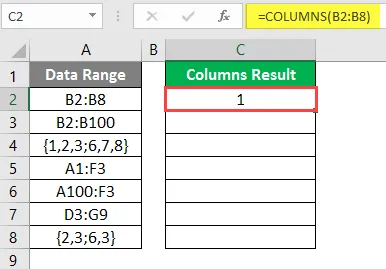
Kasutage järgmises lahtris veergude valemit.
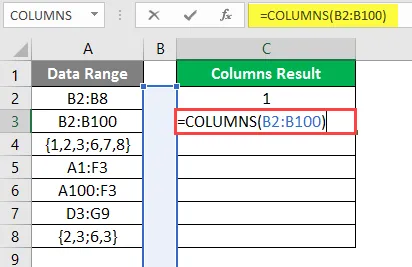
Tulemus on näidatud allpool pärast ülaltoodud valemi kasutamist.
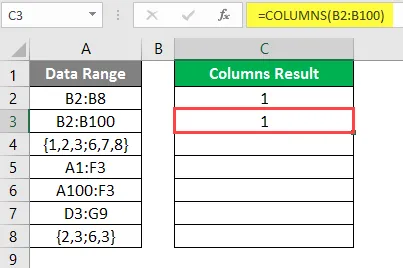
Kasutage järgmises lahtris veergude valemit.
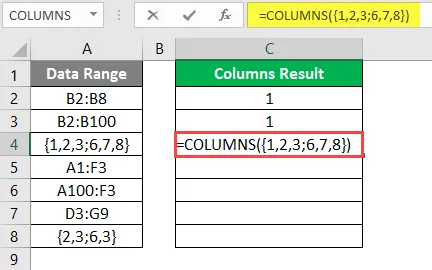
Pärast selle valemi kasutamist kuvatakse tulemus allpool.
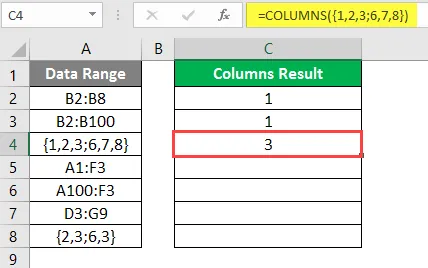
Kasutage järgmises lahtris veergude valemit.
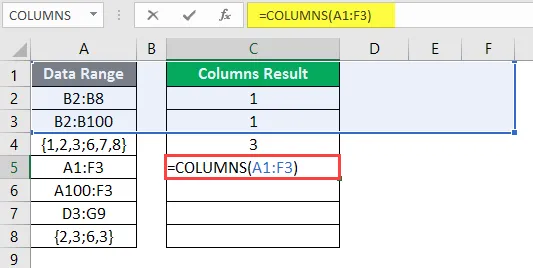
Tulemus on näidatud allpool pärast ülaltoodud valemi kasutamist.
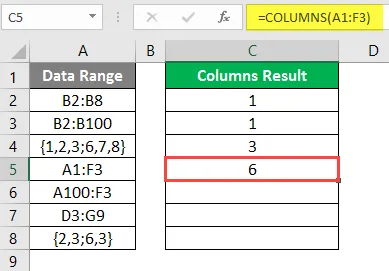
Kasutage järgmises lahtris veergude valemit.
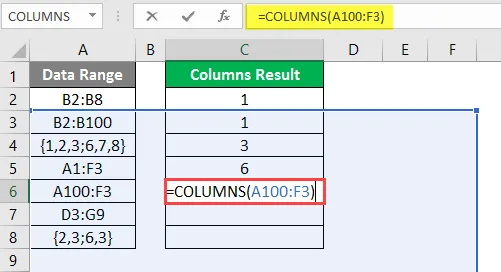
Pärast selle valemi kasutamist kuvatakse tulemus allpool.
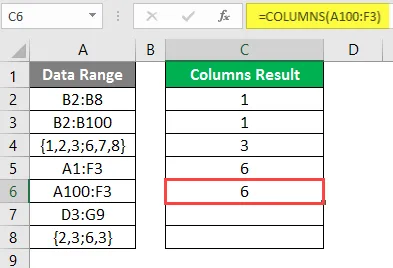
Kasutage järgmises lahtris veergude valemit.
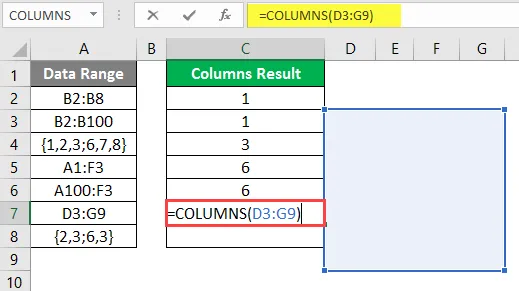
Tulemus on toodud allpool pärast veergude valemi kasutamist.
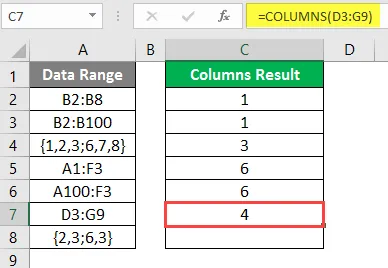
Kasutage järgmises lahtris veergude valemit.
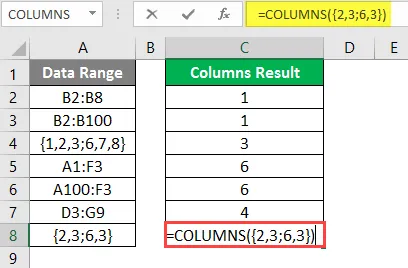
Tulemus on toodud allpool pärast veergude valemi kasutamist.
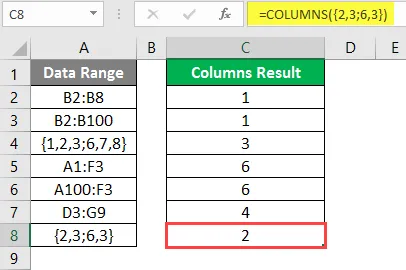
Näite 2 kokkuvõte:
Kuna kasutaja soovib teada saada tabeli veergude arvu. Funktsiooni tulemus on saadaval veerus C, mis tuleb kõigi andmete jaoks.
Näide # 3 - leidke massiivist või viidetest lahtrite koguarv
Lehe3 tabelis on mõned andmed, millel on Emp ID, nimi ja linn. Niisiis, kasutaja soovib loendada, mitu tabelis on lahtrit.
Vaatame, kuidas funktsioon VEERAD seda ridade funktsiooni abil lahendada saab.
Avage MS Excel, minge lehele3, kus kasutaja soovib teada saada tabelis olevate lahtrite koguarvu.
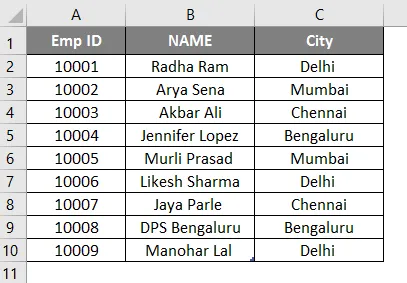
Koostage kolm päist veergude tulemuse, ridade tulemuse jaoks ja lahtrite koguarvu kuvamiseks, et näidata veerus D funktsiooni tulemust.
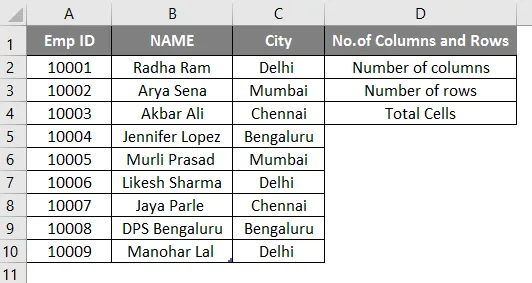
Klõpsake lahtril E2 ja rakendage veerud VEERUD.
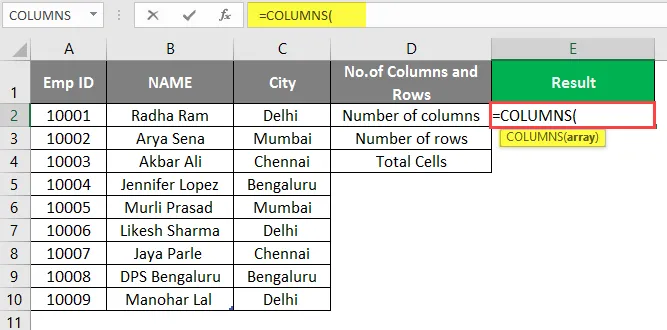
Nüüd küsib massiiv, mis on vahemikus tabelis tähendab lahtrite koguarv, valige lahtrid A1 kuni C10.
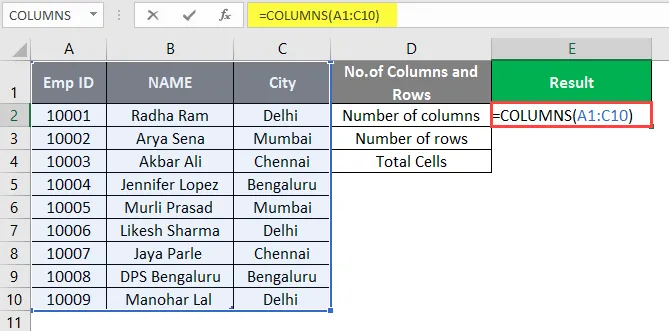
Vajutage sisestusklahvi.
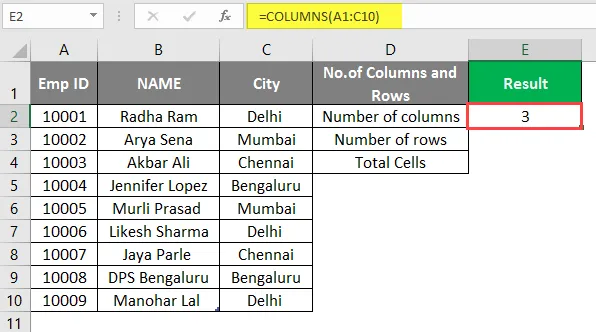
Klõpsake lahtril E3 ja rakendage ROWS Function, et arvutada tabelis olevate ridade koguarv.
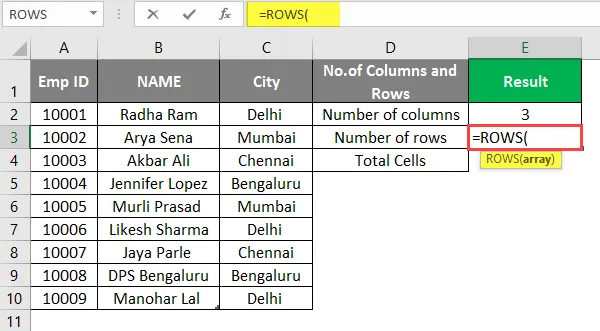
Nüüd küsib ta massiivi, mis on tabeli vahemik - tabeli lahtrite koguarv, valige lahtrid A1 kuni C10.
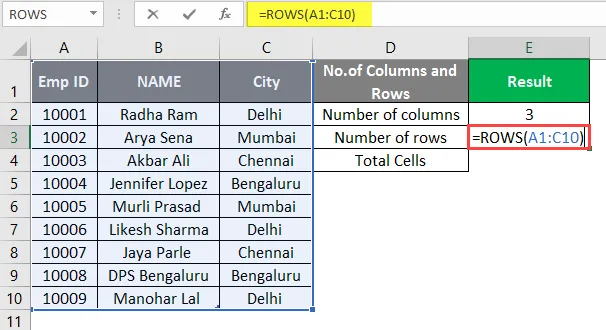
Vajutage sisestusklahvi.
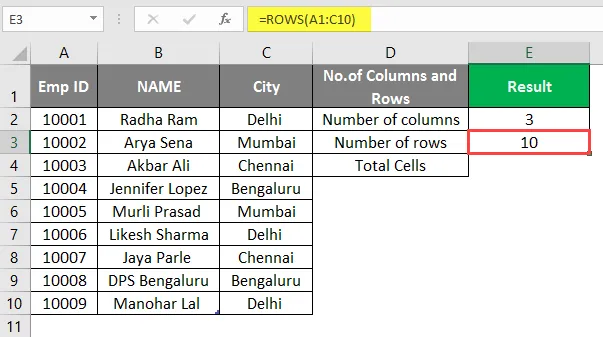
Nüüd korrutage tabelis lahtrite koguarvu saamiseks lihtsalt lahtrite andmed veergude koguarvu ja E4 ridade koguarvu kohta.
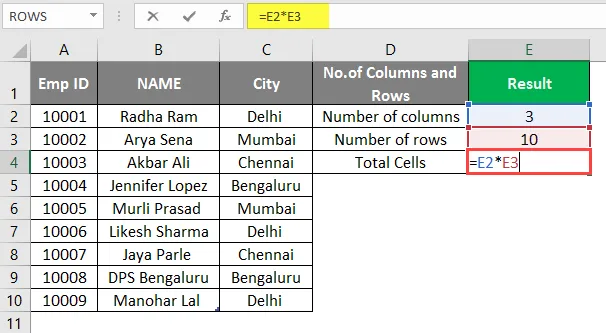
VÕI
Arvutage lahtris E4 veergude koguarv ja ridade koguarv ning korrutage ainult seal.
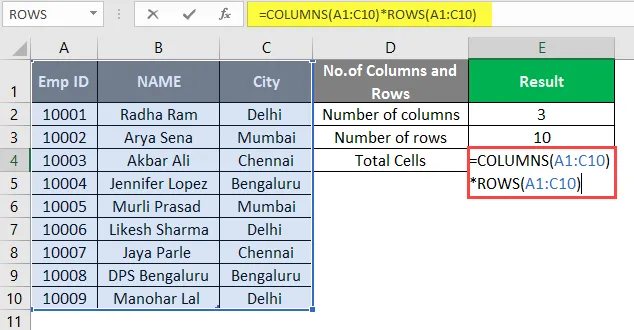
Vajutage sisestusklahvi.
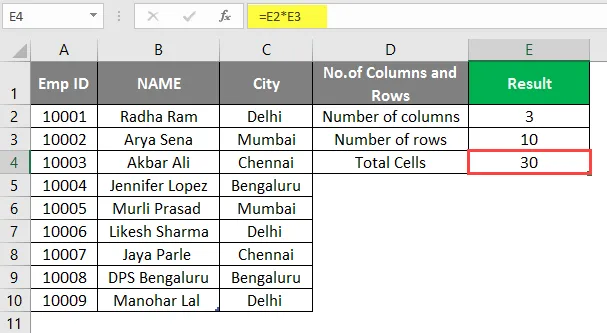
Näite 3 kokkuvõte:
Kuna kasutaja soovib teada saada tabeli lahtrite koguarvu. Funktsiooni tulemus on saadaval lahtris F4, mis tuleb pärast arvutamist 30 päeva.
Asjad, mida meeles pidada
- Funktsioon COLUMNS tagastab antud massiivis saadaolevate veergude arvu või sisendmassiivi viite.
- Seda saab valemis kasutada, kui kasutaja soovib teada saada massiivis saadaolevate veergude koguarvu.
- Massiivi argument on lubatud isegi ühe lahtri jaoks või vastavalt viitele massiivis, milles on üks lahter. Kuid see ei toeta mitut lahtrit ega veergude funktsiooni viidet, kasutaja saab korraga läbida ühe vahemiku.
Soovitatavad artiklid
See on olnud juhend Excelsi COLUMNS Vormelisse. Siin arutleme, kuidas kasutada veerge VEERMID Excelis koos praktiliste näidete ja allalaaditava excelimalliga. Võite vaadata ka meie teisi soovitatud artikleid -
- SUBTOTAL valem Excelis
- Excelis otsingustabeli loomine
- Mis on Exceli diagrammiviisard?
- Ajaline erinevus Excelis